O uso de guias nos navegadores da web de hoje se tornou comum e essencial. Esses são elementos que às vezes acumulamos de maneira massiva, todos abertos e em operação. É por isso que gerenciar corretamente essas guias em navegadores como Firefox or Chrome é essencial para melhorar a experiência de navegação.
Por tudo isso, nessas mesmas linhas, vamos contar tudo relacionado ao novo recurso da guia Chrome grupos. Isso nos ajudará a solicitar todas as guias ativas naquele momento. E é que já estamos trabalhando, estudando ou em nosso tempo livre, geralmente temos muitas abas abertas no navegador do Google. Portanto, às vezes isso pode dificultar para nós encontrar o que realmente estamos procurando entre todos esses elementos em execução .
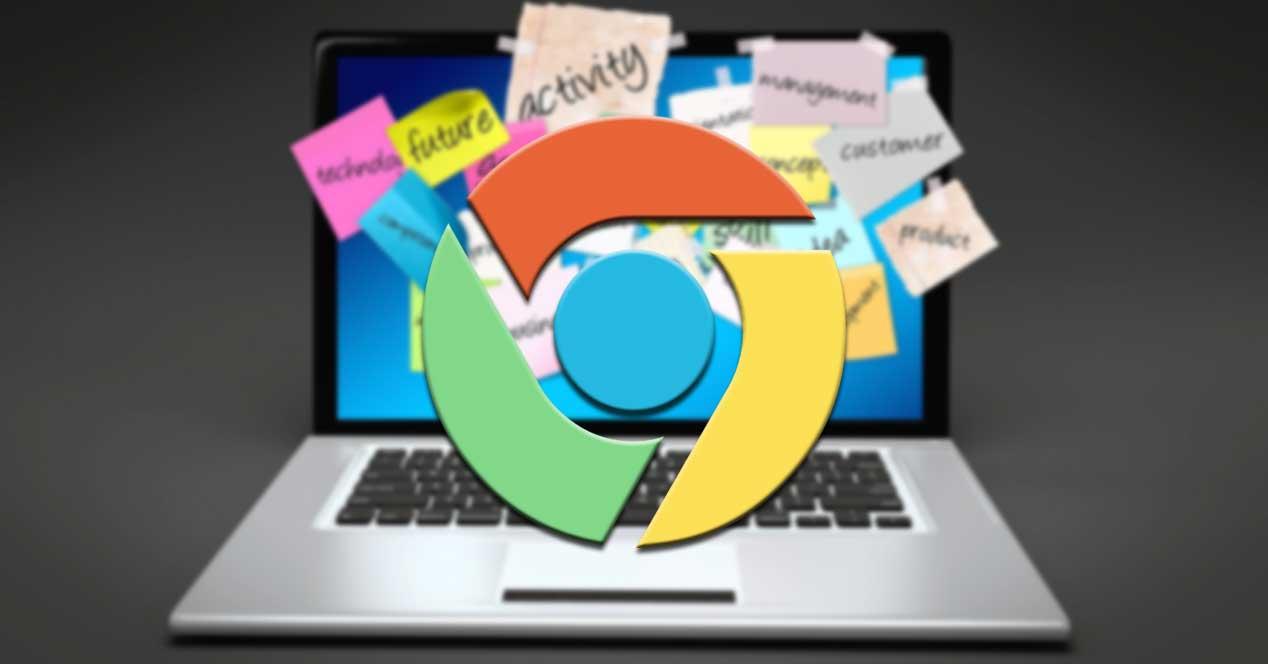
É verdade que existem muitas extensões de terceiros para gerenciar e organizar guias, mas a partir de agora essa função é incorporada diretamente no Chrome . Estamos nos referindo a uma funcionalidade para classificar essas guias que estão chegando à versão estável do Chrome 81 e posterior. No começo, tudo isso foi visto no Canary canais Dev e agora atingiu o canal estável.
Ativar e usar grupos de guias nativos do Chrome
Tudo isso nos permite criar grupos diretamente a partir das guias, além de podermos criar vários grupos e ordenar as guias dentro deles. Assim, podemos mantê-los organizados o tempo todo para uma localização mais rápida. Por outro lado, também teremos a possibilidade de manter um registro dos diferentes grupos, pois podemos nomeá-los ou escolher códigos de cores para distingui-los.
Digamos que esse novo recurso esteja sendo implantado no canal estável do Chrome , é imperativo que atualizemos para a versão mais recente do software. Depois de ter a versão mais recente do Chrome, nós clique em qualquer guia. Aqui vamos ver se temos uma opção para criar um grupo. Pode ser que ainda não o possamos ver por padrão, mas podemos habilitá-lo manualmente.
Ativar recurso de grupos de guias
Portanto, para ativar esta função, vamos para a página de teste escrevendo chrome: // flags na barra de endereços. Na caixa de pesquisa, escrevemos grupos de guias para localizar a entrada que nos interessa. Então nós o configuramos como ativado para que comece a funcionar.
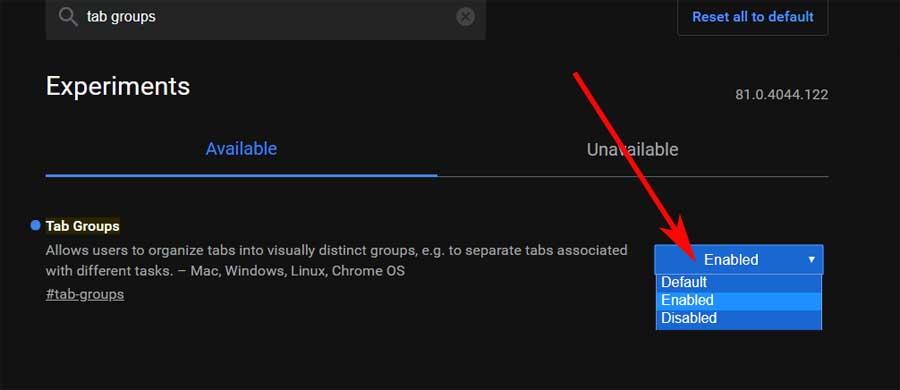
Use grupos para organizar suas guias no navegador
Depois de ativar o recurso, teremos algumas opções de agrupamento quando clicarmos com o botão direito do mouse em um aba . Inicialmente, quando você fizer isso, veremos que já existe uma opção para adicionar a um novo grupo ou adicionar a um grupo existente. Com o primeiro, temos a possibilidade de criar um novo grupo de guias personalizado.
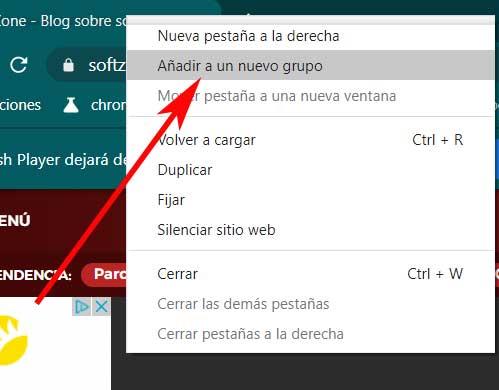
Além disso, quando criamos um novo grupo , podemos adicionar um nome a ele e escolher um representante cor . Depois, já podemos adicionar qualquer guia ao elemento criado com a opção de adicionar a um grupo existente.
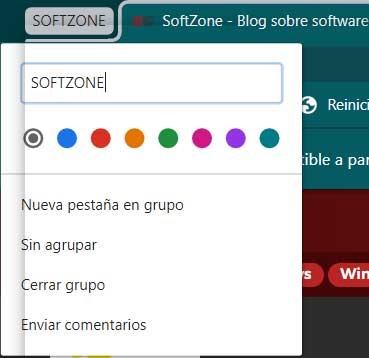
Nesse ponto, vale ressaltar que as guias dos mesmos grupos estão organizadas com seu nome. Da mesma forma, esse nome tem o nome selecionado código de cores que também abrange todas as guias agrupadas aqui. Como esperado, podemos criar quantos grupos precisarmos e fechar aqueles que não são mais necessários.
Também é muito fácil remover uma guia de um grupo, pois clicando com o botão direito do mouse em uma guia de um grupo, teremos opções para alterar grupos e removê-los. A administração dos grupos também é simples, clicando no nome que podemos editar nome , mude a cor, adicione mais guias etc.
